O Unity é o novo gestor de janelas do Ubuntu que os utilizadores estão a começar a utilizar. A sua personalização, apesar de diminuta, existe e, maioritariamente, funciona através do gestor de configurações do Compiz (CCSM – para mais informações deste gestor, ver este artigo).
Devido a alguns tipos de personalizações gerarem problemas no normal funcionamento do Unity, alguns utilizadores ao explorarem as várias opções disponíveis, deparam-se com algumas consequências graves.
É neste sentido que este pequeno artigo existe. Este artigo tem o objetivo de apresentar a solução para fazer reset ao Unity de modo a ter de volta as opções padrão. Para além disso, caso esse reset não seja o suficiente, neste artigo ainda apresenta-se uma solução mais radical que permite fazer reset a todas as opções do Compiz, que certamente será a solução praticamente infalível!
Como fazer reset ao Unity
Tal como referido, este artigo é extremamente simples e faz uso de apenas um comando para cada solução que deve ser executado no terminal do Ubuntu. Assim, abra o terminal e escreva o comando seguinte que irá fazer reset ao Unity, ou seja, vai pôr todas as opções do Unity com os valores padrão:
Como fazer reset aos ícones do Unity
No caso de apenas querer fazer reset aos ícones que se encontram na barra lateral, que se encontra no lado esquerdo do monitor, então poderá executar o seguinte comando no terminal:
Este comando basicamente reorganiza os ícones apresentando apenas os que vinham por padrão no Ubuntu.
Como fazer reset a todas as opções do Compiz
Caso a primeira solução, não tenha resolvido os seus problemas em termos do correcto funcionamento do Unity, então talvez o reset de todas as opções do Compiz seja a solução que procura! Esta solução fará com que todas as opções do Compiz fiquem com os valores padrão. É uma solução radical, no entanto, pode ser a única para determinadas situações em que o Unity não responde correctamente.
Assim, para fazer reset completo às opções do Compiz, abra novamente o Terminal e execute o seguinte comando:
Por fim, para assegurar o perfeito funcionamento, volte a executar este comando no terminal:
Depois disto, é recomendável que reinicie o Ubuntu ou apenas a sessão.

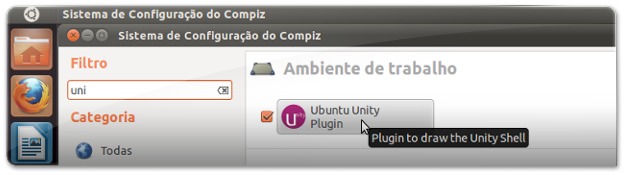








Muito bom, parabéns
Por mais que tente dar uma hipótese ao Unity não consigo gostar dele a tentação de regressar ao Gnome é mais que muita :(
Ótimo artigo, eu que estava acostumado a usao o Gnome 2.xx, estou tendo muitas surpresas com o Unity, mas até que gostei dele.
Eu postei no meu blog como ativar o systray. De repente o Claudio poste algo mais "polido" para nós aqui. ahahah abraços
Otimo artigo! Parabens!
Muito bom o artigo.
Continue postando coisas sobre o unity, pois sei que todos nós que usamos ubuntu e estamos tentando nos adaptar ao unity estamos tendo muitas surpresas com coisas que antes eram triviais.
Valeu.
Concordo!